安裝 Wordpress 後應該做的事情
已發表: 2022-02-26您可以通過 2 個簡單的步驟安裝 WordPress,但建議您調整一些默認設置以優化性能並提高 WordPress 網站的安全性。
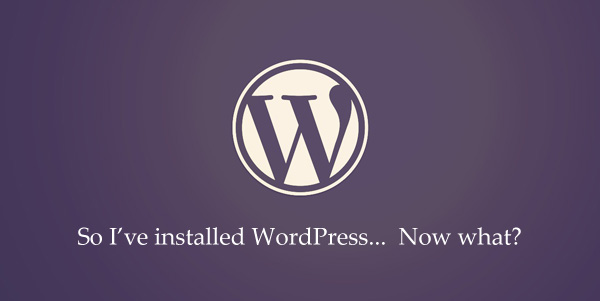
優化您的 WordPress 安裝
這些建議僅適用於自託管的 WordPress.org 網站,不適用於 WordPress.com 博客。 另外,我假設您在 Linux 下的 Apache 上運行 WordPress。 該指南現已針對 WordPress 4.2 進行了更新。 讓我們開始吧:
1.移出媒體上傳文件夾
WordPress 將所有上傳的圖像和文件存儲在 wp-content/uploads 文件夾中。 但是,您應該將此文件夾移到 WordPress 主文件夾之外,最好放在子域中。 因此,您的 WordPress 備份將更易於管理(上傳的文件和主題可以單獨備份),最重要的是,提供來自不同域的圖像將允許在瀏覽器中並行下載,從而縮短頁面加載時間。
打開您的 wp-config.php 文件並添加以下行以更改 wp-content 文件夾的位置。 您也可以取消選擇選項 - “將我的上傳文件整理到基於月份和年份的文件夾中”。
define( 'WP_CONTENT_URL', 'http://files.domain.com/media' ); define( 'WP_CONTENT_DIR', $_SERVER['HOME'] . '/files.domain.com/media' ); 2.從WordPress標題中刪除不必要的元標記
如果您查看 WordPress 網站的 HTML 源代碼,您會發現標題中的一些元標記實際上並不是必需的。 例如,可以通過查看源標頭輕鬆檢索服務器上運行的 WordPress 軟件的版本。
<meta name="generator" content="WordPress 4.1" />此信息對於希望瞄準使用較舊且安全性較低的 WordPress 軟件版本的博客的 WordPress 黑客來說是一個很好的提示。 要從 WordPress 標頭中完全刪除版本號和其他非必要元數據,請將此代碼段添加到 WordPress 主題文件夾中的 functions.php 文件中。
remove_action( 'wp_head', 'wp_generator' ) ; remove_action( 'wp_head', 'wlwmanifest_link' ) ; remove_action( 'wp_head', 'rsd_link' ) ;3. 阻止人們瀏覽您的文件夾
由於您不希望任何人使用 Web 瀏覽器中的資源管理器視圖瀏覽您的 WordPress 文件和文件夾,因此將以下行添加到 WordPress 安裝目錄中存在的 .htaccess 文件中。
Options All -Indexes還要確保 WordPress 目錄的 wp-content/themes 和 wp-content/plugins 文件夾中有一個空白 index.php。
4. 禁用 WordPress 評論中的 HTML
WordPress 中的評論框允許評論者使用 HTML 標籤,他們甚至可以在評論中添加超鏈接。 評論有 rel=nofollow 但如果您想在 WordPress 評論中完全禁止 HTML,請將此代碼段添加到您的 functions.php 文件中。
add_filter( 'pre_comment_content', 'esc_html' );更新:將wp_specialchars替換為esc_html因為前者已被棄用,因為 WordPress 2.8+
5. 關閉 WordPress 中的後期修訂
WordPress 包含一個有用的文檔修訂功能,可幫助您跟踪帖子編輯的更改,您還可以恢復到任何以前版本的博客帖子。 然而,發布修訂確實會增加您的 WordPress wp_posts 表的大小,因為每個修訂都意味著一個額外的行。
要在 WordPress 中禁用後期修訂,請打開 WordPress 目錄中的 wp-config.php 文件並添加以下行:
define( 'WP_POST_REVISIONS', false);或者,如果您想保留發布修訂功能,您可以只限制 WordPress 存儲在 MySQL 數據庫中的發布修訂數量。 將此行添加到 wp-config 文件以僅存儲最近的 3 次編輯。
define( 'WP_POST_REVISIONS', 3); 6.更改發布自動保存間隔
當您在 WordPress 編輯器中編輯博客文章時,它會在您鍵入時自動保存您的草稿,這將有助於在瀏覽器崩潰時恢復您的工作。 草稿每分鐘保存一次,但您可以通過在 wp-config.php 文件中添加一行來將默認持續時間更改為 120 秒(或 2 分鐘)。
define( 'AUTOSAVE_INTERVAL', 120 ); 7.隱藏非必要的 WordPress RSS 源
您的 WordPress 安裝會生成多個 RSS 提要 - 博客提要、文章提要、評論提要、類別提要、存檔提要等 - 這些是自動發現的,因為它們使用<link>包含在您的博客頁面的 HTML 標題中元標記。 如果您只想公開您的主要 RSS 提要並從 中刪除其他提要,請在您的 functions.php 文件中添加一行:
remove_action( 'wp_head', 'feed_links', 2 ); remove_action( 'wp_head', 'feed_links_extra', 3 ); 8. 維護單一 RSS 提要,重定向其他提要
在上一步中,我們只是從站點標題內的打印中刪除了 RSS 提要,但 RSS 提要仍然存在。 如果您只想通過 FeedBurner 提供一個 RSS 提要並禁用所有其他提要,請將其添加到您的 .htaccess 文件中。 請記住將提要 URL 替換為您自己的。
<IfModule mod_rewrite.c> RewriteEngine on RewriteCond %{HTTP_USER_AGENT} !^.*(FeedBurner|FeedValidator) [NC] RewriteRule ^feed/?.*$ http://feeds.labnol.org/labnol [L,NC,R=301] </IfModule> 9.禁用WordPress登錄提示
當您在登錄 WordPress 時輸入不存在的用戶名或不正確的密碼時,它會提供非常詳細的錯誤消息,準確地告訴您您的用戶名是錯誤的還是密碼不匹配。 這可能會為試圖闖入您的 WordPress 博客的人提供提示,但幸運的是,我們可以禁用登錄警告。
function no_wordpress_errors(){ return 'GET OFF MY LAWN !! RIGHT NOW !!'; } add_filter( 'login_errors', 'no_wordpress_errors' ); 10.啟用兩因素身份驗證
這是強烈推薦的。 如果有人掌握了您的 WordPress 憑據,他們仍然需要您的手機才能進入您的 WordPress 儀表板。
與 Dropbox 或 Google 不同,兩步驗證不是 WordPress 的一部分,但您始終可以使用 Authy 插件來啟用兩步驗證。
11.更改永久鏈接結構
不要使用 WordPress 的默認永久鏈接結構,因為它不利於 SEO。 轉到 WordPress 儀表板中的選項 -> 永久鏈接,然後將 WordPress 永久鏈接結構更改為:
Option 1. /%post_id%/%postname% Option 2. /%category%/%postname%/%post_id%/ 12. 添加網站圖標和触摸圖標
您的 WordPress 主題甚至可能不包含對 favicon (favicon.ico) 或 Apple 觸摸圖標的引用,但網絡瀏覽器和提要閱讀器仍可能從您的服務器請求它們。 提供文件總是比返回 404 更好。
首先,創建一個 16x16 favicon.ico 和一個 144x144 apple-touch.png 文件並將它們上傳到您博客的主目錄。 然後將此行添加到您的 .htaccess 以將所有蘋果觸摸圖標請求重定向到該特定文件。
RedirectMatch 301 /apple-touch-icon(.*)?.png http://example.com/apple-touch.png 13. 禁止 WordPress 腳本的索引
您希望 Google 和其他搜索引擎抓取和索引您的博客頁面,而不是 WordPress 安裝的各種 PHP 文件。 打開 WordPress 主目錄中的 robots.txt 文件並添加這些行以阻止機器人索引 WordPress 的後端內容。
User-agent: * Disallow: /wp-admin/ Disallow: /wp-includes/ Disallow: /wp-content/plugins/ Disallow: /wp-content/themes/ Disallow: /feed/ Disallow: */feed/ 14. 讓管理員成為訂閱者
如果您的 WordPress 用戶名是“admin”,請創建一個新用戶並授予他們管理員權限。 現在退出 WordPress,以新用戶身份登錄並將用戶“admin”的權限從管理員更改為訂閱者。
您甚至可以考慮刪除用戶“admin”並將任何現有的帖子/頁面轉移給新用戶。 出於安全原因,這很重要,因為您不希望任何人猜測對您的 WordPress 安裝具有管理員權限的用戶名。
15. 對搜索引擎隱藏 XML 站點地圖
XML 站點地圖將幫助搜索引擎更好地抓取您的站點,但您不希望搜索引擎在搜索結果頁面中實際顯示您的站點地圖。 將此添加到您的 .htaccess 以防止對 XML 站點地圖進行索引。

<IfModule mod_rewrite.c> <Files sitemap.xml> Header set X-Robots-Tag "noindex" </Files> </IfModule> 16. 不要使用 WordPress 搜索
確保您的網站搜索由 Google 自定義搜索提供支持,並且不要使用 WordPress 的內置搜索功能。 WordPress 搜索返回的結果相關性較低,另一個優點是它將減少 WordPress 服務器/數據庫的壓力,因為搜索查詢將通過 Google 處理。
或者,如果您打算繼續使用 WordPress 內置搜索,請使用 Nice Search 插件。 它為您的 WordPress 搜索頁面(/search/tutorials vs /?s=tutorials)創建了更好的永久鏈接。
17.密碼保護wp-admin目錄
您可以通過密碼保護 wp-admin 目錄輕鬆地為您的 WordPress 安裝添加另一層安全性。 但是,您必須記住兩組登錄 WordPress 的憑據——您的 WordPress 密碼和保護 wp-admin 目錄的密碼。
18. 在 Google Analytics 中記錄 404 錯誤
404 錯誤是一個錯失的機會。 您可以使用 Google Analytics 中的事件來記錄您的 404 錯誤,包括有關指向您網站的 404 頁面的引薦網站的詳細信息。 在您的 404.php 文件中添加此代碼段。
<? if (is_404()) { ?> _gaq.push(['_trackEvent', '404', document.location.pathname + document.location.search, document.referrer, 0, true]); <? } ?> 19. 刪除未使用的主題和 WordPress 插件
未使用的插件和主題不會影響您的 WordPress 網站的性能,但目標應該是在我們的服務器上擁有盡可能少的可執行代碼。 因此停用並刪除您不再需要的東西。
20. 阻止 WordPress 猜測 URL
WordPress 有一個奇怪的猜測 URL 的習慣,而且在大多數情況下它確實會出錯。 讓我解釋。 如果用戶請求 labnol.org/hello URL,但如果該頁面不存在,WordPress 可能會將該用戶重定向到 labnol.org/hello-world,因為這些 URL 包含一些常用詞。
如果您希望 WordPress 停止猜測 URL,而是針對丟失的頁面發出 404 Not Found 錯誤,請將以下代碼段放入 functions.php 文件中:
add_filter('redirect_canonical', 'stop_guessing'); function stop_guessing($url) { if (is_404()) { return false; } return $url; } 21. 為靜態內容設置過期標頭
託管在您的 WordPress 網站上的靜態文件(如圖像、CSS 和 JavaScript)不會經常更改,因此您可以為它們設置過期標頭,以便文件緩存在用戶的瀏覽器上。 因此,在隨後的訪問中,您的站點將加載相對較快,因為 JS 和 CSS 文件將從本地緩存中獲取。
有關設置過期和壓縮標頭以提高性能的詳細信息,請參閱 HTML5 樣板。 如果您使用的是 W3 Total Cache 之類的緩存插件,則緩存控件由插件本身管理。
ExpiresActive On ExpiresByType image/gif "access plus 30 days" ExpiresByType image/jpeg "access plus 30 days" ExpiresByType image/png "access plus 30 days" ExpiresByType text/css "access plus 1 week" ExpiresByType text/javascript "access plus 1 week" 23. 提高 WordPress 安全性
我之前已經詳細討論過 WordPress 的安全性。 要點是您應該在 wp_config.php 文件中添加密鑰,安裝文件監控插件(如 Sucuri 或 WordFence),更改 WordPress 表前綴並限制登錄嘗試以防止暴力攻擊。
24. 禁用 WordPress 中的文件編輯
當您以管理員身份登錄 WordPress 儀表板時,您可以輕鬆編輯與您的 WordPress 插件和主題相關的任何 PHP 文件。 如果您想刪除文件編輯功能(缺少一個分號可能會關閉您的 WordPress 站點),請將此行添加到您的 wp-config.php 文件中:
define( 'DISALLOW_FILE_EDIT', true ); 25. 從 URL 中刪除額外的查詢參數
如果您的 WordPress 網站的網址是 abc.com,那麼如果在 URL 中添加一些查詢參數,人們仍然可以訪問您的網站。 例如,從技術上講,abc.com/?utm=ga 或 abc.com/?ref=feedly 是完全不同的 URL,但可以正常工作。
這很糟糕,因為它會稀釋您的鏈接資產 (SEO),並且在理想情況下,您希望所有 URL 都指向規範版本。 將此小片段添加到您的 .htaccess 文件中,它將從所有傳入請求中刪除不必要的查詢參數。
<IfModule mod_rewrite.c> RewriteEngine On RewriteCond %{QUERY_STRING} !="" RewriteCond %{QUERY_STRING} !^p=.* RewriteCond %{QUERY_STRING} !^s=.* RewriteCond %{REQUEST_URI} !^/wp-admin.* RewriteRule ^(.*)$ /$1? [R=301,L] </IfModule> 26.刪除管理欄
這是 WordPress 的一個令人討厭的功能 - 它在所有頁面的頂部添加了一個管理欄,所有登錄到其 WordPress.com 帳戶的用戶都可以看到該管理欄。 然而,這可以通過在您的 functions.php 文件中添加一行來刪除。
add_filter('show_admin_bar', '__return_false'); 27. 處理廣告攔截器
您的一些博客讀者可能正在使用廣告攔截軟件來阻止從您的網站投放廣告。 您可以提供替代內容,例如熱門 WordPress 帖子列表或嵌入 YouTube 視頻。
28. 在您的 RSS 提要中插入品牌
您可以輕鬆地將您的品牌徽標添加到 RSS 提要中的所有文章中。 由於這些是從您的服務器提供的,因此您可以通過重新發布您的提要來為抄襲您的內容的網站提供不同的圖像。 將此添加到您的 functions.php 文件中。
function add_rss_logo($content) { if(is_feed()) { $content .= "<hr><a href='blog_url'><img src='logo_url'/></a>"; } return $content; } add_filter('the_content', 'add_rss_logo'); add_filter('the_excerpt_rss', 'add_rss_logo'); 29. 安裝基本插件
這是我使用和推薦的 WordPress 插件的完整列表。
30. 長時間保持登錄狀態
如果您選中“記住我”選項,WordPress 將使您保持登錄狀態 2 週。 如果您只是從個人計算機登錄 WordPress,您可以通過將其添加到您的 functions.php 文件來輕鬆延長授權登錄 cookie 的到期日期。
add_filter( 'auth_cookie_expiration', 'stay_logged_in_for_1_year' ); function stay_logged_in_for_1_year( $expire ) { return 31556926; // 1 year in seconds } 31. 刪除 WordPress 表情符號
從 v4.2 開始,WordPress 現在將 Emoji 相關文件插入您網站的標題中。 如果您不打算在博客中使用表情符號和表情符號,您可以通過在 functions.php 文件中添加以下行來輕鬆擺脫這些額外的文件:
remove_action( 'wp_head', 'print_emoji_detection_script', 7 ); remove_action( 'admin_print_scripts', 'print_emoji_detection_script' ); 32. 跟踪您的打印頁面
您可以使用 Google Analytics 跟踪您網站的打印使用情況。 當訪問者打印您網站上的任何頁面時,一個事件將被記錄到 Analytics 中,您將知道將哪些類型的內容髮送到打印機。 同樣,您也可以在打印的頁面上添加二維碼,人們可以通過手機掃描二維碼輕鬆找到源 URL。
另請參閱:WordPress 的 Linux 命令
